在生活中,手机已经成为了人们生活的必备品,而对于那些经常错过来电的人来说,来电闪光灯的设置就显得尤为重要。近日有关OPPO手机来电灯光闪烁设置的教程引起了广泛关注。许多用户纷纷探索着在哪里设置OPPO手机来电闪光灯,希望能够通过这一功能提醒自己不再错过任何重要的来电。到底应该如何进行这一设置呢?接下来我们将为大家详细介绍OPPO手机来电闪光灯的设置教程,帮助大家轻松掌握这一功能。
oppo手机来电闪光灯设置教程
oppo手机来电闪光灯开启教程分享
1、在 桌面 找到并打开电话,点击右上角的两个点。
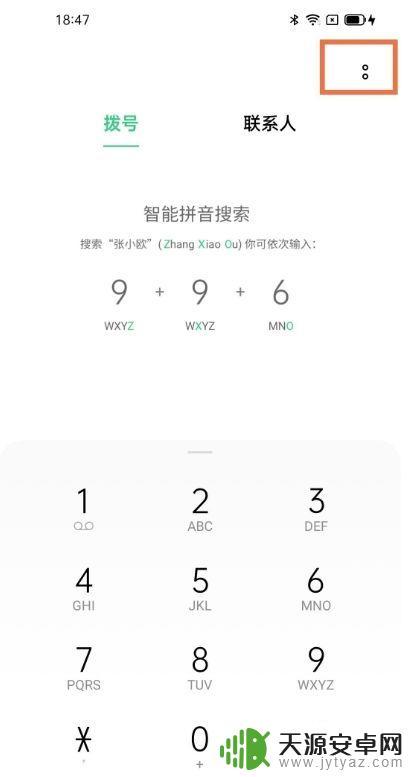
2、点击【设置】选项。
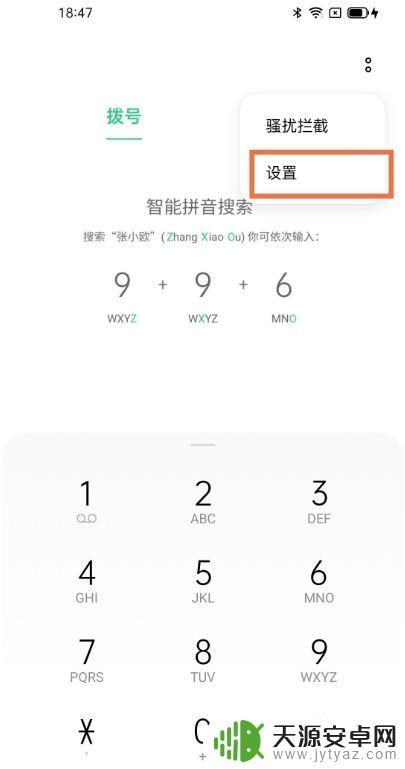
3、开启【来电闪光灯】右侧的开关即可。
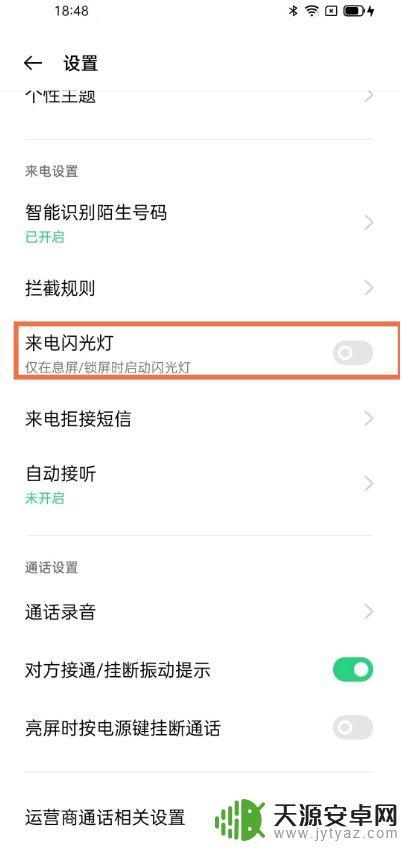
以上就是oppo来电灯光闪烁在哪里设置的全部内容,有出现这种现象的朋友可以尝试根据我提供的方法来解决,希望能对大家有所帮助。









